Sådan løser du, hvis Pixel 7/7 Pro ikke vil foretage opkald
Miscellanea / / April 29, 2023
Der kan være mange årsager til din manglende evne til at foretage opkald via Google Pixel 7 og 7 Pro. Nogle gange glemmer du, at din mobilplans gyldighed er forbi, og du prøver stadig at foretage et opkald, hvilket ikke er muligt. Der er også stor chance for, at netværksdækningen i dit område er meget svag, og det er ikke muligt at foretage et opkald. Men i nogle tilfælde kan din Pixel 7-enhed have problemer med software eller hardware, der forhindrer den i at foretage opkald.
Der har været flere klager over det samme i Googles fejlsporingsrapport og flere indlæg på Reddit, hvor brugere klager over det samme opkaldsproblem. Google har endnu ikke anerkendt dette problem, da kun en håndfuld brugere står over for problemet. I øjeblikket er der ingen klar indikation af, hvad der forårsager problemet, men her er nogle fejlfindingstrin for at løse dette fra din side.

Sideindhold
-
Sådan løser du, hvis Pixel 7/7 Pro ikke foretager opkald
- Rettelse 1: Skift flytilstand
- Rettelse 2: Genstart din Pixel 7/7 Pro
- Fix 3: Deaktiver Wifi-opkald
- Rettelse 4: Opdater din Pixel
- Fix 5: Deaktiver viderestilling af opkald
- Fix 6: Slå batterisparer fra
- Fix 7: Skift dit sim-kort
- Rettelse 8: Nulstil din Pixel
- Konklusion
Sådan løser du, hvis Pixel 7/7 Pro ikke foretager opkald
Der er mange måder, hvorpå du kan reparere din Google Pixel 7 og 7 Pro for at begynde at foretage opkald igen. Du bør tjekke gyldigheden af dit Sim-kort, hvis du stadig venter på at foretage et opkald. Prøv at skifte din simmer til en anden telefon, og se om det virker. Nedenfor er nogle fejlfindingstrin, du kan tage trin for trin for at løse problemet.
Rettelse 1: Skift flytilstand
Flytilstand afskærer din telefon fra omverdenen ved at afbryde alle netværk og operatørsignaler, der kommer til telefonen. Det vil blødt nulstille dit netværk og vil sandsynligvis også løse opkaldsproblemet.
- Åbn dit meddelelsespanel ved at stryge ned fra toppen.
- Du vil se et flyskilt øverst (hvis det ikke findes, stryg til venstre).

Annoncer
- Slå den TIL og vent et par sekunder.
- Sluk den nu igen, og prøv at foretage opkaldet.
Rettelse 2: Genstart din Pixel 7/7 Pro
Hvis det ikke virker for dig, bør du genstarte din smartphone for at give hver applikation en gratis start. Dette vil også genstarte din netværksmodtagerapp, hvilket løser opkaldsproblemet.
- Tryk og hold tænd/sluk-knappen nede i et par sekunder.
- Du vil se et par muligheder på din skærm.

- Tryk på Genstart, og vent på, at din enhed tænder igen.
Eller
- Tryk og hold tænd/sluk-knappen nede i et par sekunder, indtil enheden slukker.
- Tryk og hold tænd/sluk-knappen nede, indtil skærmen tændes.
Fix 3: Deaktiver Wifi-opkald
Wifi-opkald er en speciel funktion, der giver dig mulighed for at ringe via et Wifi-netværk i stedet for dit traditionelle mobilnetværk. Dette kan være en livredder mulighed, når du bor i et område med lav mobildækning. Men på samme tid, hvis denne mulighed er slået til, og din Wifi er langsom, vil opkaldet ikke oprette forbindelse. For at løse dette skal du deaktivere Wifi-opkaldsindstillingen.
Annoncer
- Åbn appen Indstillinger på din Pixel-enhed, og naviger til indstillingen Mobil.
- Her scroll ned og find Wifi Calling.
- Sørg for at deaktivere indstillingen og genstart din Pixel.
Rettelse 4: Opdater din Pixel
En forældet smartphone kan forårsage problemer med dit daglige brug; dette gælder også for opkald. Du bør holde din telefon opdateret for at få den nyeste sikkerhed og funktioner fra producenten.
- Åbn indstillinger på din Google Pixel.
- Rul ned og tryk på System og derefter Advance.
- Tryk på Systemopdateringer, og Søg efter opdateringer.
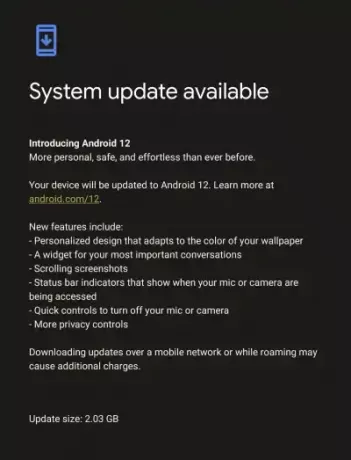
- Download og installer, hvis der er tilgængelige opdateringer.
Fix 5: Deaktiver viderestilling af opkald
Viderestilling er en funktion, der automatisk overfører indgående opkald til det eller de kontakter, du tillader. Denne funktion lyder måske fantastisk, men den kan skabe problemer for din daglige brug af Pixel. Du kan prøve at deaktivere din viderestilling på 7 og 7 Pro.
Annoncer
- Åbn indstillinger og søg efter opkaldsindstillinger.
- Nu i ca-indstillingerne skal du trykke på Yderligere indstillinger.
- Vælg viderestilling af opkald, og sørg for, at indstillingen Always forward er deaktiveret.
Fix 6: Slå batterisparer fra
Batterisparing hjælper dig med at spare din batterisaft, men nogle gange begrænser det nogle funktioner på telefonen. Prøv at slå batterispareren fra.
- Gå til indstillinger og tryk på batteri.
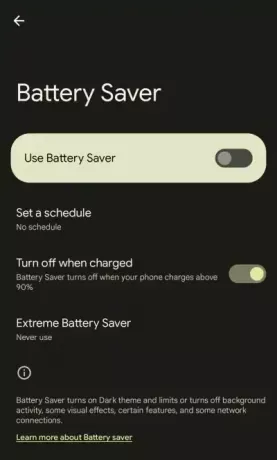
- Sluk for batterispareren.
Eller
- Åbn din meddelelseslinje.
- Du vil se en batterispareindstilling der.
- Slå den fra, hvis den er tændt.
Fix 7: Skift dit sim-kort
Hvis du ikke kan foretage opkald, kan der være et problem med dit SIM-kort. Følg disse trin for at kontrollere det.
- Fjern det aktuelle SIM-kort, og indsæt et andet SIM-kort i din smartphone.
- Hvis det virker på din telefon, skal du ændre dit nuværende SIM-kort.
Rettelse 8: Nulstil din Pixel
Hvis alt mislykkes, kan det hjælpe dig at nulstille din telefon til fabriksindstillingerne. Husk, at dette vil slette alle data på din telefon. Det er tilrådeligt at sikkerhedskopiere alt, før du nulstiller din smartphone.
- Åbn indstillingsprogrammet.
- Gå til systemet og rul ned for at trykke på nulstil.
- Tryk på Slet alle data (fabriksnulstilling).
- Indtast din pinkode/mønster/adgangskode.
- Tryk på indstillingen Slet alle data.
Konklusion
Reklame
Opkald er den vigtigste egenskab ved en smartphone, og at ordne din smartphone; du skal følge ovenstående trin. Problemet er allerede markeret i Googles fejlrapportsporing, og udviklere vil snart udrulle en patch-opdatering. Så sørg for automatiske opdateringer for at holde din telefon opdateret.



